3 cách để sửa lỗi Steam Shortcut không hoạt động (09.15.25)
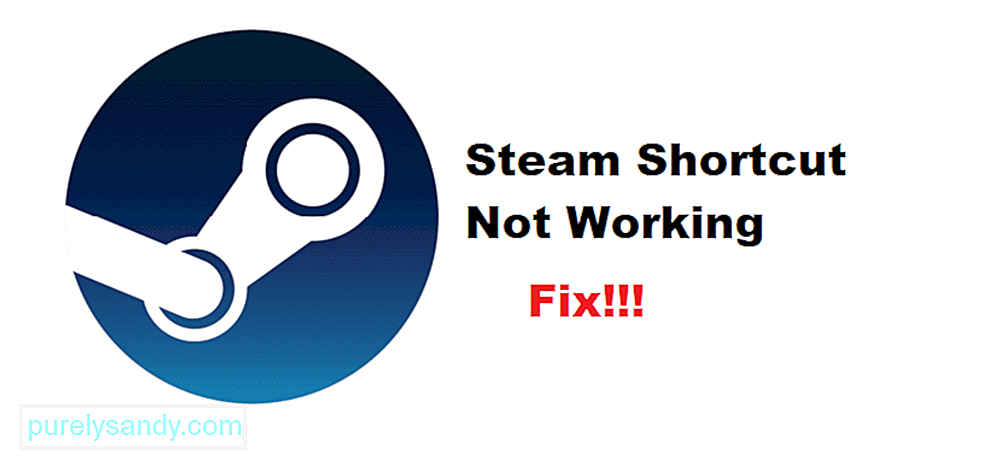 steam shortcut không hoạt động
steam shortcut không hoạt động Steam là cửa hàng trực tuyến lớn nhất để mua tất cả các trò chơi chính thống trên máy tính để bàn của bạn. Sử dụng Steam, người chơi được phép chơi tất cả các loại trò chơi đã được cung cấp cho PC. Chúng bao gồm các trò chơi độc lập cũng như các trò chơi lớn khác từ các nhà phát hành như EA, Ubisoft, v.v.!
Cửa hàng trực tuyến rất phổ biến đối với người dùng trên toàn thế giới. Một trong những điều tốt nhất về Steam là cách nó tính năng định giá khu vực trong các trò chơi của mình. Điều này có nghĩa là tất cả các trò chơi được liệt kê trên Steam sẽ được định giá theo khu vực mà bạn hiện đang sinh sống.
Cách khắc phục lỗi Steam Shortcut không hoạt động?Steam cũng có tùy chọn sử dụng phím tắt để mở nhanh một trò chơi. Tuy nhiên, chúng tôi đã thấy một số người dùng phàn nàn rằng các biểu tượng phím tắt của họ không hoạt động trên Steam. Tại sao điều này xảy ra có thể là do các lý do khác nhau.
Do đó, nếu bạn đang gặp phải vấn đề này, thì bạn sẽ cần thực hiện các bước khắc phục sự cố. Hôm nay, chúng tôi sẽ đề cập đến một số bước về cách bạn có thể sửa lỗi phím tắt Steam không hoạt động. Dưới đây là cách bạn có thể khắc phục chính xác sự cố này.
Một cách nhanh chóng và dễ dàng để khắc phục sự cố này là chỉ cần liên kết lại tất cả các phím tắt của Steam với trình duyệt của bạn. Làm như vậy đã giúp nhiều người dùng có thể giải quyết vấn đề. Trong trường hợp bạn biết mình có thể làm điều này như thế nào, bạn không cần phải lo lắng vì nó khá dễ dàng.
Tất cả những gì bạn phải làm là đi tới bảng điều khiển của máy tính để bàn. Trong tab Chương trình, hãy chuyển đến các chương trình mặc định. Bây giờ, hãy chọn tùy chọn có nhãn “Liên kết loại tệp hoặc giao thức với một chương trình cụ thể”. Chỉ cần tìm .URL và chọn tùy chọn trình duyệt internet.
Một cách khắc phục dễ dàng khác cho vấn đề này là chỉ cần tạo lại biểu tượng . Đầu tiên, bạn sẽ phải xóa lối tắt hiện có khỏi màn hình của mình. Chúng tôi cũng khuyên bạn nên kiểm tra tính toàn vẹn của trò chơi. Thao tác này sẽ xác minh và tải xuống bất kỳ tệp nào bị thiếu của trò chơi.
Sau khi hoàn tất, chỉ cần nhấp chuột phải vào trò chơi mà bạn muốn tạo lối tắt trong thư viện của Steam. Bạn sẽ thấy một tùy chọn hỏi bạn có muốn tạo lối tắt trên màn hình hay không. Nhấp vào nó sẽ cho phép bạn tạo một lối tắt khác.
Nếu không có gì hoạt động, điều bạn có thể làm là cài đặt lại hoàn toàn Steam . Chúng tôi khuyên bạn nên xóa hoàn toàn Steam khỏi máy tính của mình. Chúng tôi khuyên bạn cũng nên khởi động lại PC của mình để đảm bảo rằng tất cả các tệp đã được xóa. Sau đó, hãy cài đặt phiên bản Steam mới nhất trên PC của bạn.
Điểm mấu chốt
Dưới đây là 3 cách về cách bạn có thể sửa lỗi phím tắt Steam không đang làm việc. Làm theo họ sẽ giúp bạn có thể sửa lỗi.
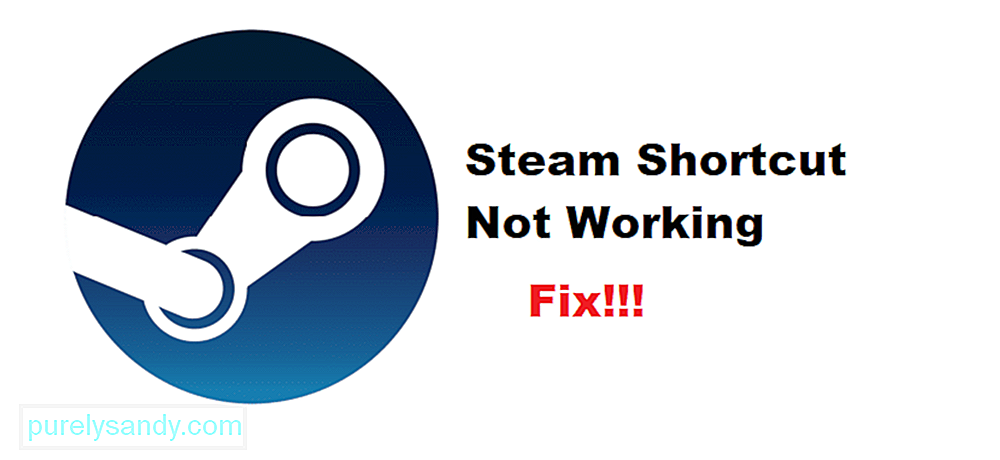
Video youtube.: 3 cách để sửa lỗi Steam Shortcut không hoạt động
09, 2025

